Comment style différentes catégories individuelles dans WordPress
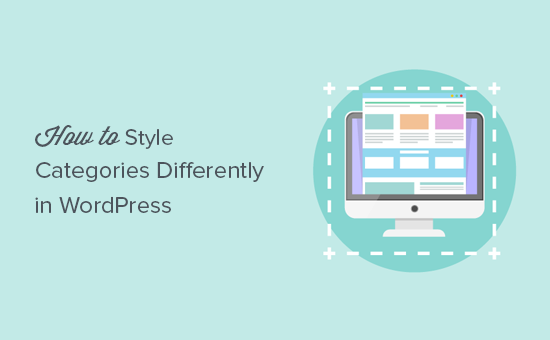
Voulez-vous styliser les catégories différemment dans WordPress? La plupart des thèmes WordPress utilisent le même style pour toutes les pages d'archives de catégories. Toutefois, si vous gérez un site Web riche en contenu, vous pouvez attribuer à chaque catégorie un style différent afin de maximiser son potentiel. Dans cet article, nous allons vous montrer comment styliser facilement les catégories différemment dans WordPress..
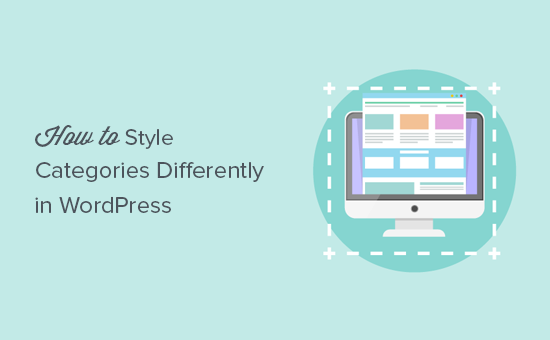
Pourquoi différentes catégories de styles dans WordPress?
Comme nous l’avons dit précédemment, la plupart des thèmes WordPress utilisent le même modèle pour chaque page d’archive de catégorie. En effet, les développeurs de thèmes ne savent pas comment vous allez utiliser les catégories de votre site Web ni quelles seront ces catégories..
Toutefois, si vous exécutez un site riche en contenu, la modification de la présentation d'une page d'archive de catégorie peut avoir un impact considérable sur la manière dont les utilisateurs interagissent avec le contenu de cette page..
Par exemple, si vous gérez un site d'actualités ou de magazine, vous pouvez afficher des annonces locales dans la catégorie d'actualités locales. Vous pouvez afficher des informations météorologiques, montrer les histoires les plus populaires dans cette catégorie, etc..
Cela dit, voyons comment mettre en forme différentes catégories de manière différente dans WordPress.
Styliser les catégories individuelles différemment dans WordPress
Il existe plusieurs façons de styliser les catégories dans WordPress. Nous allons vous montrer deux méthodes différentes pour les styles, et vous pouvez choisir celle qui convient le mieux à vos besoins et à votre niveau de compétence..
Utilisation d'un modèle à catégorie unique dans le thème WordPress
Les thèmes WordPress suivent une hiérarchie de modèles standard. En fonction du nom du fichier de modèle, WordPress peut choisir automatiquement le bon modèle pour afficher une page..
Par exemple, il recherche le fichier category.php pour afficher les pages d’archive des catégories..
WordPress vous permet également de créer des modèles pour des catégories individuelles. Supposons que vous souhaitiez attribuer un style différent à la catégorie "Apple". Vous pouvez le faire en ajoutant un nouveau fichier de modèle à votre thème et en le nommant category-apple.php..
Connectez-vous à votre site WordPress à l'aide d'un client FTP, puis accédez au dossier / wp-content / themes / votre-thème-actuel / et créez un nouveau fichier category-apple.php. N'oubliez pas de remplacer apple par votre propre nom de catégorie.

Vous pouvez utiliser le fichier category.php de votre thème comme point de départ. Il suffit de modifier et de copier tout son contenu. Maintenant, éditez votre fichier category-apple.php nouvellement créé et collez le code à l'intérieur..
Ensuite, vous pouvez commencer à modifier votre modèle de catégorie individuel. Vous pouvez créer et utiliser une barre latérale différente pour cette catégorie, en faire une page pleine largeur, ajouter un message de bienvenue ou autre chose de votre choix..
Style des catégories individuelles dans WordPress à l'aide de CSS
WordPress ajoute automatiquement des classes CSS à différents éléments de votre site Web. Ceux-ci incluent à la fois la classe body et la classe post.
Par exemple, si vous affichez une page d'archive de catégorie, puis utilisez l'outil d'inspection, vous remarquerez des classes CSS de catégorie et de nom de catégorie dans la balise body..

Vous pouvez utiliser cette classe CSS pour styliser différemment chaque catégorie en ajoutant du CSS personnalisé..
Voici quelques exemples de CSS que vous pouvez utiliser comme point de départ.
body.category-apple background-color: #EEE; background: url ("http://example.com/wp-content/uploads/2017/background.jpg") no-repeat fixé; couleur: #FFFFFF; .category-apple .site background: # 232323; .category-apple a color: #CCCCCC; N'oubliez pas de changer le nom de la catégorie dans la classe CSS avec votre propre nom de catégorie.

Nous espérons que cet article vous a aidé à apprendre à styler les catégories différemment dans WordPress. Vous voudrez peut-être aussi voir notre liste des hacks et plugins des catégories les plus recherchés pour WordPress.
Si vous avez aimé cet article, abonnez-vous à nos tutoriels vidéo sur la chaîne YouTube pour WordPress. Vous pouvez aussi nous trouver sur Twitter et Facebook.


